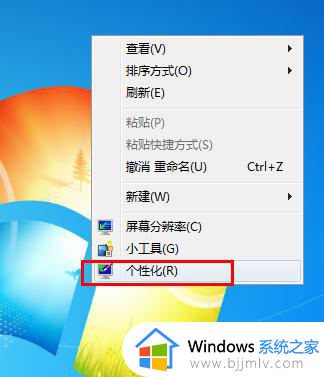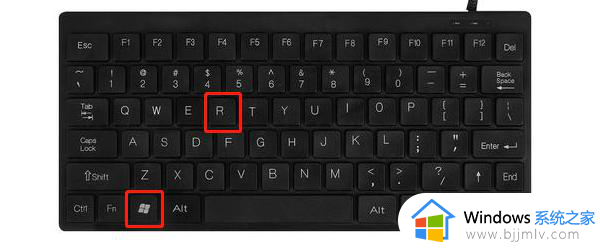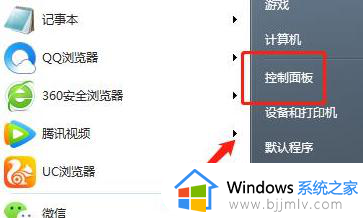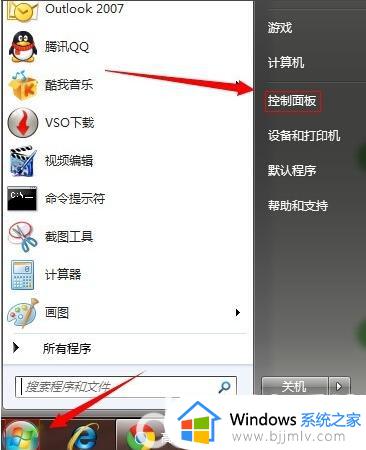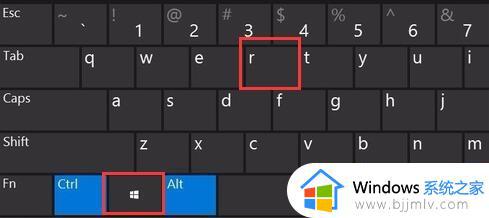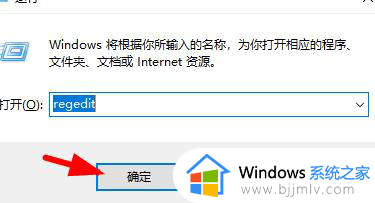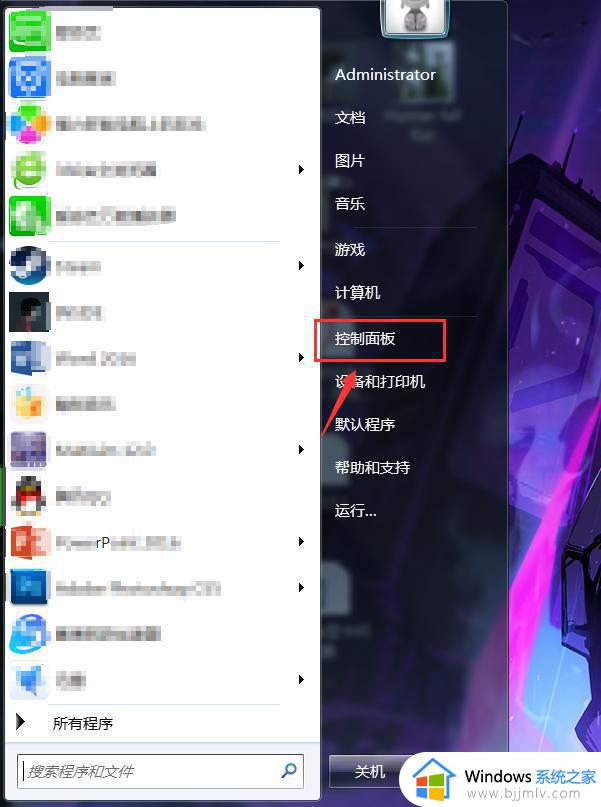windows7的控制面板在哪里打开 windows7控制面板的打开方式
很多用户在初次使用windows7系统的过程中,难免需要对默认的电脑设置进行重新调整,这时就要打开控制面板来进行设置,不过有些用户可能还不懂得windows7系统中控制面板的打开操作,对此windows7的控制面板在哪里打开呢?今天小编就给大家介绍一篇windows7控制面板的打开方式。
具体方法如下:
一、从开始菜单中打开
点击电脑左下角的开始,然后在弹出菜单中选择“控制面板”,从而打开控制面板。
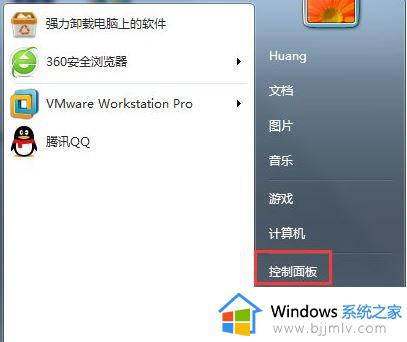
二、桌面中打开
对于Win7等系统,可以设置在桌面显示“控制面板”,若是有设置这个功能,那么可以直接在桌面打开控制面板。
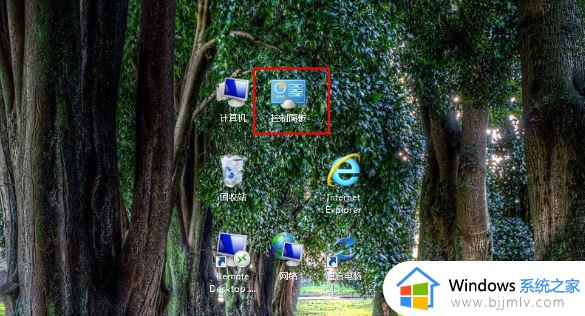
三、我的电脑右键菜单打开
对于Win7等系统,在我的电脑右键菜单中也有“控制面板”选项,也可以通过这种方式打开控制面板。
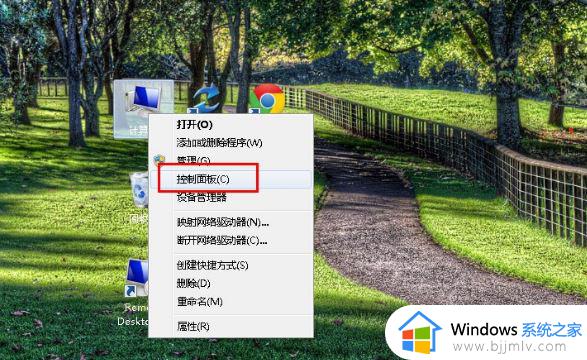
四、用命令打开
1、若是以上方法都找不到“控制面板”菜单,那么请看此方法。
点击电脑的开始,然后在弹出菜单中选择“运行”。
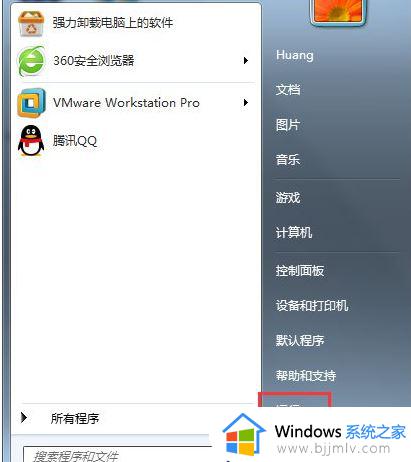
2、在打开的“运行”菜单中输入:control,然后点下面的确定按钮或者直接敲回车键,可以打开控制面板程序。
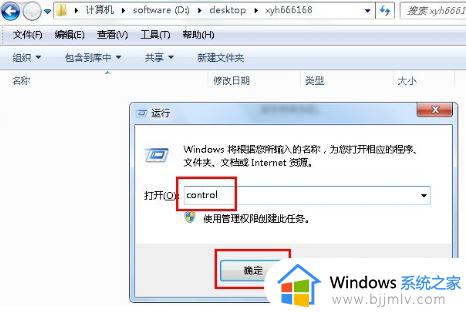
五、打开程序文件
在这个目录:C:\Windows\System32中存放系统的很多工具,同样,我们在这里也可以找到控制面板这个工具,如下图所示,control.exe就是控制面板,双击该文件就可以打开控制面板。
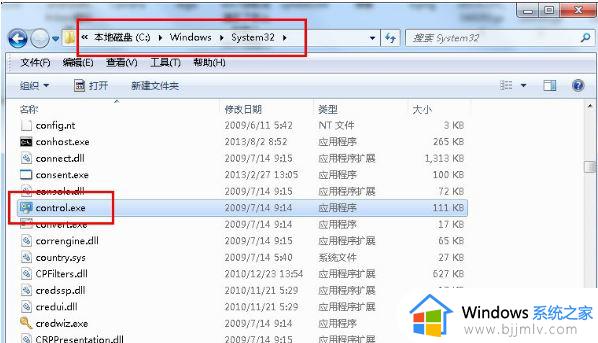
以上就是小编给大家讲解的windows7控制面板的打开方式详细内容了,还有不清楚的用户就可以参考一下小编的步骤进行操作,希望本文能够对大家有所帮助。